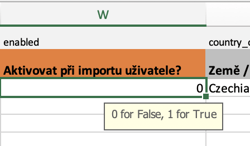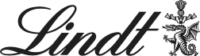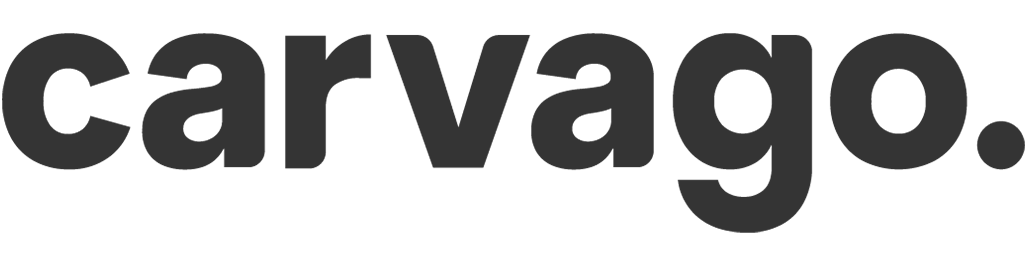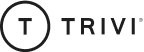Pravidla pro import uživatelů
Na co dbát při vyplňování importní šablony, abychom vám mohli bezproblémově nahrát uživatele do aplikace.
Abychom si vzájemně ulehčili práci s naimportováním vašich uživatelů do systému, sestavili jsme neprůstřelný seznam kroků a doporučení (čtěte proseb), jak byste měli importní šablonu správně vyplnit.
Pro založení uživatele v aplikaci potřebujeme znát několik údajů, které jsou povinnými poli k vyplnění v šabloně (sloupce jsou označeny oranžovou barvou):
- Jméno
- Příjmení
- Je admin?
- Aktivovat při importu uživatele?
- Byl poskytnut GDPR souhlas?
- Je trvalé bydliště shodné s kontaktní adresou?
Všechny ostatní údaje jsou zcela volitelné a je jen na vás, co všechno chcete mít u uživatelů vyplněno.
Pokud byste nevyplnili povinné sloupce, bude při importu platit následující:
- Je admin? -> automaticky nastavujeme, že není admin
- Aktivovat uživatele? -> automaticky nastavujeme, že bude uživatel neaktivní
- Byl poskytnut GDPR souhlas? -> automaticky nastavujeme, že souhlas chybí
- Jsou trvalá a kontaktní adresa totožné? -> automaticky považujeme za shodné
Každý email musí být unikátní. Není tedy možné založit například dva uživatele na totožný mail. Pozor také na překlepy a diakritiku v emailových adresách.
TIP: Pokud používáte jeden email pro více lidí, můžete zkusit využit smyšlené aliasy. Věděli jste, že zprávy a notifikace pro emaily thomas+thomas@sloneek.com nebo thomas+zlutejablicko@sloneek.com budou stále chodit do Thomasovy originální emailové adresy thomas@sloneek.com? 👀
Vyplňujte tabulku podle vzoru z prvního řádku (respektive řádku 3). Když do buňky kliknete, automaticky se vám také zobrazí pokyny k vyplnění. Pro úspěšný import je například nutné, aby datum bylo ve správném formátu (22.06.2023) nebo tam, kde vybíráte mezi hodnotami 0 a 1, byly skutečně jen hodnoty 0 a 1 (a nikoliv třeba ANO a NE). 😊
Prosíme také, abyste respektovali malá a velká písmena v těch sloupcích, kde vybíráte z nabídky. Např. u pohlaví je nutné vyplnit „male“, nikoliv „Male“ apod.
Nijak neměňte pořadí sloupců ani některé sloupce nemažte! Pokud je nepotřebujete, ponechte je prázdné. To samé platí pro listy (sheety). Jejich názvy i pořadí musí zůstat stejné. Nepřidávejte vlastní sheety, soubor nedokážeme naimportovat.
U sloupce Země / region působení je nutné země a regiony vybrat z dostupného výběru zemí a regionů. Stačí kliknout do buňky a vybrat například Czechia, Jihočeský kraj a následně nakopírovat na ostatní uživatele.
Pozor: Pokud byste místo toho do řádku napsali například Česko, nebudeme schopni země působení naimportovat. Země a regiony vycházejí z naší databáze a jejich přesný tvar je specifikován na druhé záložce s názvem Data. Informace na této záložce nijak neměňte!
Podobná věc platí také u sloupce Pohlaví. Klikněte do buňky a vyberte ze čtyř možností: male, female, other, prefer_not_to_say. Případně nakopírujte hromadně na ostatní uživatele. Opět ale platí, že data v buňkách se musí shodovat s těmito čtyřmi možnostmi. Pokud zadáte například muž místo male (nebo jen Male s velkým M), nedokážeme data bez obtíží naimportovat. Z nabídky vybírejte také ve sloupci Fáze životního cyklu uživatele.
Dávejte pozor na nadbytečné mezery a „neviditelné“ znaky v prázdných buňkách. Už nám párkrát zatopil nechtěně „vyplněný“ řádek pěti mezerami. 🙃
Chybí vám v uživatelské kartě ve Sloneekovi nějaké informace? Vytvořte si je! Pro tyto účely slouží vlastní pole uživatelů. V importní šabloně je najdete zcela na konci a přidávat jich můžete neomezené množství podle vzoru. Vždy jen vlastní pole v řádku zcela nahoře pojmenujte (v příkladu níže například počet prstů, přezdívka apod.) a do buněk již zaneste požadovaného hodnoty.
U typu spolupráce a základní mzdy je nutné vyplnit alespoň začátek platnosti tohoto typu spolupráce nebo mzdy. V případě doby neurčité ponechte sloupec V (Platnost pracovní doby do) prázdný.
A to je vše! Importní šablonu máte bezchybně vyplněnou. 💪 Děkujeme!